Guide complet pour réinitialiser le mot de passe Windows Server 2022
- Accueil
- Astuces
- Sauvetage de système
- Guide complet pour réinitialiser le mot de passe Windows Server 2022
Résumé
Guide concis pour réinitialiser le mot de passe Windows Server 2022 via le mode restauration, la force brute ou Renee PassNow. Il suffit quelques étapes pour effectuer la réinitialisation du mot de passe.
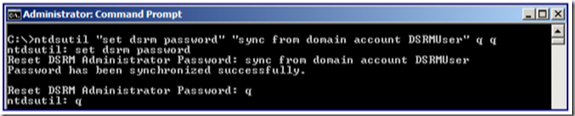
1. Tout d’abord, assurez-vous que le serveur est hors tension.
2. Ensuite, démarrez le serveur et appuyez plusieurs fois sur la touche F8 pendant le processus de démarrage jusqu’à ce que le menu Options de démarrage avancées apparaisse.
Si vous avez un mot de passe administrateur, vous pouvez entrer DSRM via MSCONFIG
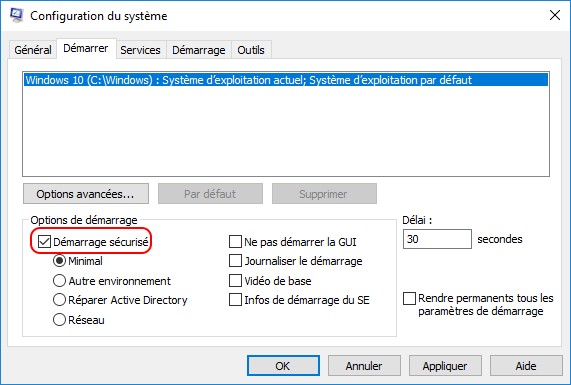
3. Dans le menu, sélectionnez « Mode restauration des services d’annuaire » et appuyez sur Entrée.
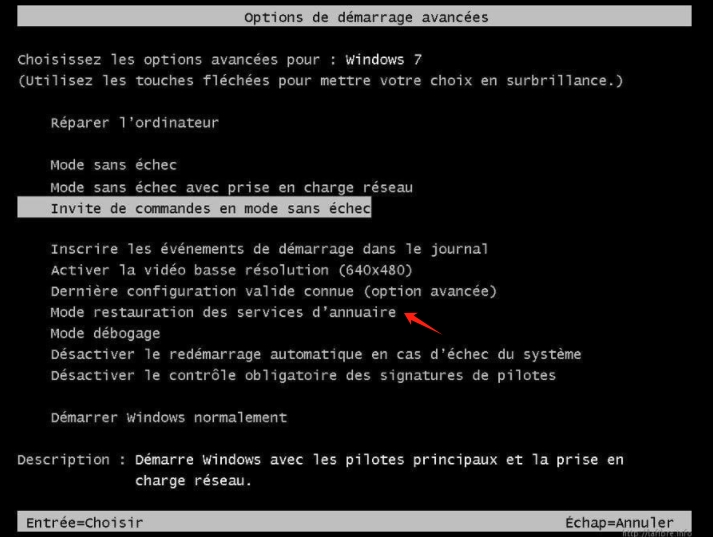
4. Une fois le serveur démarré dans DSRM, vous devrez fournir le mot de passe DSRM. Il s’agit du mot de passe défini lors de l’installation initiale d’Active Directory.
Si vous n’avez pas de mot de passe DSRM, veuillez vous référer à la méthode de réinitialisation du mot de passe .
5. Après avoir saisi le mot de passe DSRM, le serveur continuera à démarrer dans DSRM.
6. Une fois dans DSRM, ouvrez l’invite de commande en cliquant sur l’icône Windows, en sélectionnant « Invite de commandes » et en choisissant « Exécuter en tant qu’administrateur ».
7. Dans l’invite de commande, entrez la commande suivante :
ntdsutil.exe
8. Dans l’utilitaire, saisissez la commande suivante :
set dsrm password
9. Vous serez ensuite invité à saisir un nouveau mot de passe pour le compte administrateur. Saisissez le nouveau mot de passe et appuyez sur Entrée.
10. Une fois l’opération réussie, vous recevrez un message confirmant le changement de mot de passe.
11. Quittez l’invite de commande et redémarrez le serveur en tapant « reboot » et en appuyant sur Entrée.
12. Après le redémarrage du serveur, vous pouvez vous connecter à Windows Server 2022 à l’aide du mot de passe administrateur nouvellement réinitialisé.
Il est important de noter que la réinitialisation du mot de passe administrateur à l’aide de DSRM ne doit être effectuée que par du personnel autorisé et dans le respect des règles de sécurité du serveur.
Commencez par télécharger Renee PassNow depuis le site officiel et installez-le sur un autre ordinateur auquel vous pouvez accéder. Vous pouvez choisir la version appropriée en fonction du système d’exploitation de votre ordinateur.

Réinitialiser le mot de passe Windows oublié Débloquer le compte de session Windows dont le mot de passe est perdu ou oublié.
Récupérer des fichiers sans Windows Il est possible de retrouver les fichiers supprimés lors du crash de Windows.
Transférer les fichiers Avant de réparer les erreurs, il est recommandé de transférer les fichiers importants à un autre disque dur.
Créer un nouveau compte administrateur Afin d'obtenir tout droit d'administrateur, il faut créer un compte administrateur.
Réparer les erreurs de démarrage Pour les erreurs MBR et 0xc00000e, cet outil permet de les résoudre.
Réinitialiser le mot de passe Windows oublié Pour Windows 10, 8.1, 8, 7, Vista et XP
Récupérer des fichiers sans Windows Retrouver les fichiers supprimés lors du crash de Windows
Transférer les fichiers Transférer les fichiers importants à un autre disque dur
Remarque : Après l'activation du programme, il est nécessaire de créer à nouveau une clé USB ou un CD bootable.
Lancez Renee PassNow et insérez une clé USB ou un CD/DVD vierge dans l’ordinateur. Sélectionnez l’option pour créer un support de démarrage. Suivez les instructions à l’écran pour terminer le processus.

Insérez la clé USB ou le CD/DVD amorçable dans l’ordinateur Windows verrouillé. Redémarrez l’ordinateur et entrez les paramètres du BIOS en appuyant sur la touche appropriée (généralement F2 ou Supprimer). Configurez l’ordre de démarrage pour donner la priorité au support de démarrage.
| Type de serveur | Entrez la méthode du menu de démarrage |
|---|---|
| DELL | Appuyez plusieurs fois sur la touche F12 avant que le logo Dell n’apparaisse à l’écran. |
| HP | Appuyez plusieurs fois sur la touche F9 lorsque le logo HP s’affiche. |
| Nom du BIOS | Entrez la méthode du menu de démarrage |
|---|---|
| ASRock | DEL ou F2 |
| ASUS | DEL ou F2 pour les PC/ DEL ou F2 pour les cartes mères |
| Acer | DEL ou F2 |
| Dell | F12 ou F2 |
| ECS | DEL |
| Gigaoctet / Aorus | DEL ou F2 |
| Lenovo (ordinateurs portables grand public) | F2 ou Fn + F2 |
| Lenovo (ordinateurs de bureau) | F1 |
| Lenovo (ThinkPad) | Entrez ensuite F1 |
| MSI | DEL |
| Tablettes Microsoft Surface | Appuyez et maintenez les boutons d’alimentation et d’augmentation du volume |
| PC d’origine | F2 |
| Samsung | F2 |
| Toshiba | F2 |
| Zotac | DEL |
| HP | Échap/F9 pour « Menu de démarrage »/Échap/F10/onglet Stockage/Ordre de démarrage/Sources de démarrage héritées |
| INTEL | F10 |

Après avoir démarré avec succès à partir du support de démarrage, Renee PassNow se chargera. Sélectionnez « PassNow! » fonction après le démarrage à partir du nouveau disque de réinitialisation de mot de passe Windows créé.

Choisissez le compte utilisateur dont vous souhaitez réinitialiser le mot de passe. Ensuite, cliquez sur le bouton « Supprimer ». Renee PassNow supprimera ou réinitialisera le mot de passe du compte utilisateur sélectionné.


Une fois le mot de passe réinitialisé, retirez le support de démarrage du PC et redémarrez l’ordinateur. Vous pourrez désormais vous connecter au compte Windows sans mot de passe.
Après vous être connecté à Windows Server 2022, il est recommandé de créer un nouveau mot de passe pour des raisons de sécurité. Appuyez sur Ctrl+Alt+Suppr sur votre clavier et sélectionnez l’option « Modifier un mot de passe ».
Nous devons choisir un outil de craquage de mot de passe fiable qui prend en charge les attaques par force brute, comme Ophcrack, John the Ripper ou Hashcat. Ces outils sont facilement disponibles en ligne.
Étape 2 : Configurez l’attaque
Nous configurons l’outil de craquage de mot de passe avec les paramètres nécessaires, tels que les jeux de caractères à inclure dans le mot de passe, la longueur maximale du mot de passe et toute autre exigence spécifique. Il est important de personnaliser ces paramètres en fonction de notre connaissance du mot de passe.
Étape 3 : Lancez l’attaque par force brute
Nous lançons l’attaque par force brute en utilisant les paramètres configurés. Le logiciel essaiera systématiquement différentes combinaisons de caractères jusqu’à ce que le mot de passe correct soit trouvé. Ce processus peut prendre un temps considérable en fonction de la complexité du mot de passe.
Étape 4 : Analysez les résultats
Une fois l’attaque terminée, nous analysons les résultats pour déterminer si le bon mot de passe a été identifié. En cas de succès, nous pouvons utiliser le mot de passe nouvellement découvert pour nous connecter à Windows Server 2022 en tant qu’administrateur.
Il est crucial de souligner que les attaques par force brute ne doivent être effectuées que dans des environnements contrôlés et avec une autorisation appropriée. Tenter de forcer brutalement les mots de passe sans autorisation légale peut entraîner de graves conséquences.
Dans l’ensemble, les attaques par force brute présentent une méthode potentielle pour réinitialiser un mot de passe administrateur sur Windows Server 2022, mais elles doivent être considérées comme un dernier recours en raison de leur durée et de leurs implications juridiques potentielles.
Mode de restauration des services d'annuaire (DSRM)
DSRM est un mode de démarrage spécial dans Windows Server qui permet aux administrateurs d’effectuer des tâches de maintenance, notamment la réinitialisation du mot de passe administrateur. Pour réinitialiser le mot de passe à l’aide de DSRM, vous devrez disposer d’un accès physique ou à distance à la console du contrôleur de domaine. Redémarrez le contrôleur de domaine et accédez au menu Options de démarrage avancées en appuyant sur la touche F8 lors du démarrage.
Sélectionnez « Mode de restauration des services d’annuaire » et connectez-vous avec le mot de passe DSRM défini lors de l’installation d’Active Directory. Une fois connecté, ouvrez l’invite de commande et utilisez l’utilitaire ntdsutil pour réinitialiser le mot de passe administrateur.
Attaques par force brute
Les attaques par force brute consistent à deviner systématiquement le mot de passe en essayant toutes les combinaisons possibles jusqu’à trouver la bonne. Même si cette méthode peut prendre du temps et des ressources, elle peut être efficace si d’autres options ne sont pas disponibles. Les attaques par force brute peuvent être effectuées à l’aide de divers outils et scripts, tels que Hydra ou Medusa, qui automatisent le processus de tentative de différents mots de passe. Toutefois, les attaques par force brute ne doivent être considérées qu’en dernier recours et utilisées avec prudence.
Outils tiers de réinitialisation des mots de passe
Les outils tiers comme Renee PassNow simplifient la réinitialisation du mot de passe administrateur. Téléchargez, installez et créez un périphérique amorçable. Suivez les instructions pour choisir le compte administrateur, réinitialiser le mot de passe et redémarrer le serveur. Assurez-vous de la fiabilité de l’outil tiers avant de l’utiliser.
Réinitialisation du mot de passe en libre-service
Certaines organisations utilisent des solutions de réinitialisation de mot de passe en libre-service, permettant aux utilisateurs de le faire sans intervention du service informatique. Cette méthode implique la configuration d’un portail sécurisé où les utilisateurs répondent à des questions de sécurité pour réinitialiser leurs mots de passe. Ces solutions sont pratiques pour les utilisateurs et le support informatique, réduisant la charge de travail liée à la gestion des mots de passe. Exemples : ADSelfService Plus, avec gestion des mots de passe Active Directory intégrée et authentification unique. Lors de la réinitialisation d’un mot de passe administrateur, la sécurité est cruciale : utiliser des mots de passe forts, les mettre à jour régulièrement et limiter l’accès aux outils de réinitialisation.
| Nom de la méthode | Caractéristiques | Prend du temps | Avantage |
|---|---|---|---|
| Mode de restauration des services d’annuaire (DSRM) | - Permet aux administrateurs de réinitialiser le mot de passe de l’administrateur DSRM- Peut être effectué à l’aide de l’outil NTDSUTIL- Nécessite l’exécution de commandes dans l’invite de commande- Applicable uniquement si le serveur ne s’exécute pas dans DSRM- Nécessite un accès par console physique ou virtuelle au serveur | Rapide | Méthode intégrée pour réinitialiser le mot de passe de l’administrateur DSRM |
| Attaques par force brute | - Implique de deviner systématiquement le mot de passe en essayant toutes les combinaisons possibles – Peut prendre du temps et des ressources – Peut être effectué à l’aide de divers outils et scripts comme Hydra ou Medusa – Nécessite une puissance de calcul importante | Haut | Peut être efficace si d’autres options ne sont pas disponibles |
| Outils tiers de réinitialisation des mots de passe | - Fournit un moyen simple et efficace de réinitialiser le mot de passe de l’administrateur – Exemple d’outil : Renee PassNow – Crée une clé USB ou un CD/DVD amorçable pour la réinitialisation du mot de passe – Nécessite un autre ordinateur accessible pour créer le disque de réinitialisation – Nécessite un accès physique ou virtuel au serveur par console | Rapide | Simplifie le processus de réinitialisation du mot de passe |
| Réinitialisation du mot de passe en libre-service | - Permet aux utilisateurs de réinitialiser leurs mots de passe sans intervention du service informatique – Exemple de solution : ADSelfService Plus – Nécessite la configuration et l’installation de la solution de réinitialisation de mot de passe en libre-service – Oblige les utilisateurs à s’inscrire et à fournir les informations d’authentification nécessaires – Réduit la charge de travail du support informatique | Rapide | Réduit la charge de travail pour la gestion des mots de passe |
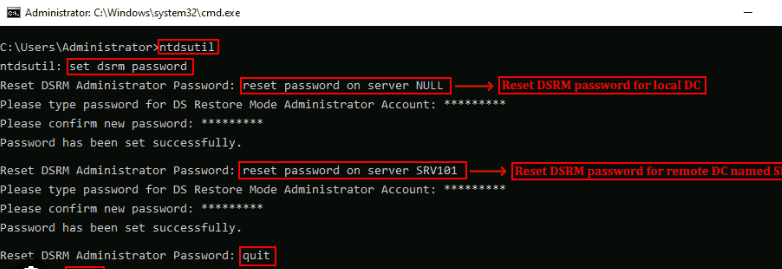
Articles concernés :
20-10-2023
Louis LE GALL : Hiren's BootCD est une solution qui fait autorité pour réinitialiser les mots de passe de Windows 10. Il...
Transfert de fichiers sans Windows 10 avec Renee PassNow lors du PC planté
08-06-2021
Valentin DURAND : Votre ordinateur plante à cause de certains problèmes. Mais vous avez encore des fichiers importants dans l’ordinateur. Pour...
5 méthodes pour récupérer un mot de passe Windows 10 oublié et des questions de sécurité
08-03-2024
Valentin DURAND : Vous rencontrez des difficultés pour accéder à votre compte Windows 10 en raison d'un mot de passe oublié...
15-03-2024
Adèle BERNARD : Vous ne pouvez plus accéder à votre ordinateur portable Lenovo en raison d'un mot de passe administrateur oublié...



